如何輕鬆將照片從 Android 傳輸到 iPad?6大方案完整教學
Barbara Wagner/ 2024-12-18 / iOS 數據傳輸
蘋果官方為蘋果設備提供了iTunes來跨裝置管理數據,但是當你使用Android並需要與iPad同步數據或照片時,那就沒那麼簡單了。本文將幫助您了解如何將 Android 手機同步到 iPad。
- 第 1 部分:將 Android 照片傳到 iPad 的 6 種方法
- 1. 透過 iCareFone 將Android手機照片傳到iPad
- 2. 透過「Move to iOS」實現Android iPad照片同步
- 3. 使用線上儲存服務將Android照片傳到iPad
- 4. 透過電子郵件將Android照片傳輸到iPad
- 5. 透過 iTunes 將照片從 Android 傳送到 iPad
- 6. 使用「Shareit」將照片從 Android 移轉 iPad
- 第 2 部分:Android iPad 照片同步的常見Q&A
第 1 部分:將 Android 照片傳到 iPad 的 6 種方法
在這一部分中,我們將列出 6 種將照片從 Android 傳輸到 iPad 的有效方法,它們也可用於如何將三星手機同步到 iPad。您可以選擇其中任何一項。但你需要事先知道,沒有完美的方法,這意味著每種方法都有其優點和缺點!
1.透過 iCareFone 將Android手機照片傳到iPad
對於「如何將Android手機照片同步到iPad」這個問題,第三方工具是不可或缺的。在數千種資料管理工具中,iCareFone 是最可靠的工具之一。
Tenorshare iCareFone 是一款專業的iOS 資料管理應用程序,這意味著它可以幫助您將 Android 照片傳到 iPad。
iCareFone 可以協助您傳輸、刪除、新增和複製 20 種類型的 iOS 照片。背後是一支擁有10年以上經驗的專業團隊。使用 iCareFone,您無需擔心隱私洩露。
➢Tenorshare iCareFone 操作步骤:
首先,您需要在電腦上下載 iCareFone 並啟動它。使用數據線將您的 iPad 連接到電腦。
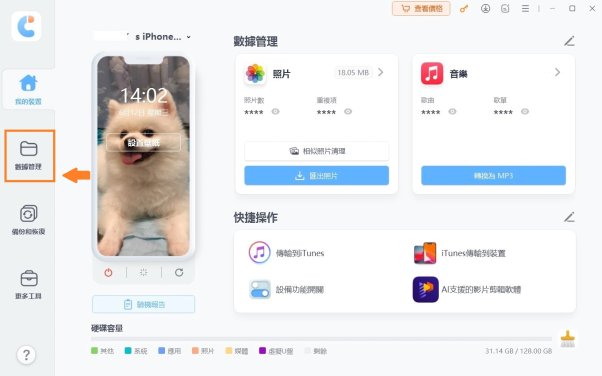
然後您需要解鎖 iPad 以信任這台電腦。然後在頂部選單中,我們選擇「數據管理」。現在 iCareFone 將掃描您的 iPad 照片。然後選擇您想要與 Android 同步的照片。您可以預覽這些照片。
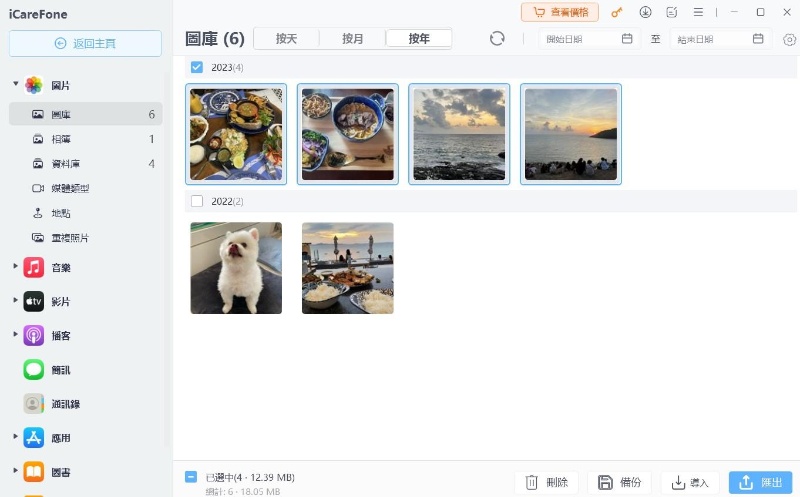
選擇照片後,我們點擊「匯出」,首先將這些照片匯出到電腦中。
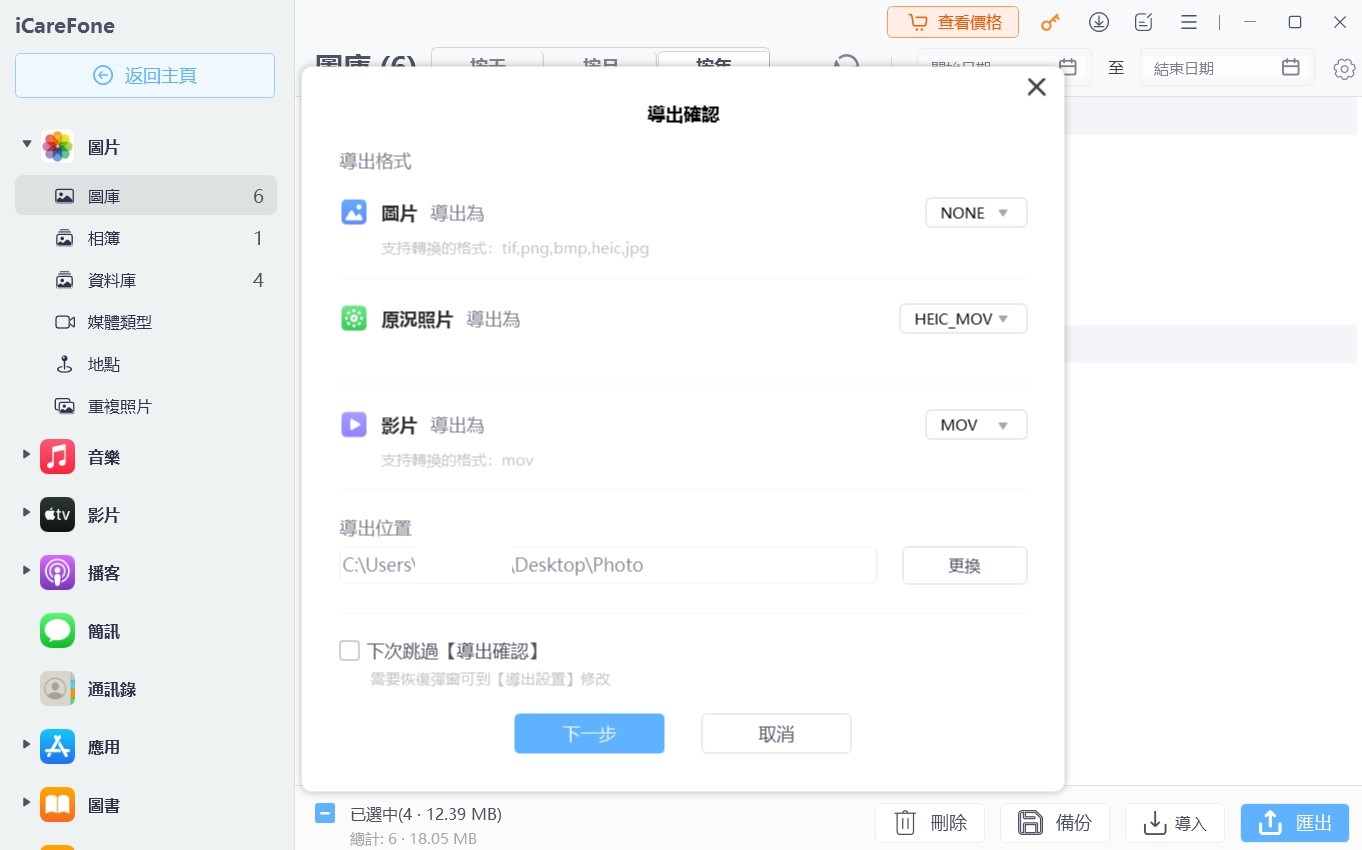
然後將您的 Android 手機與電腦連接,點擊此電腦找到您的 Android 手機,雙擊它進入其內部儲存。

然後只需將導出的照片拖曳到其內部儲存(或複製並貼上它們)即可。現在您可以在 Android 手機中取得 iPad 照片。
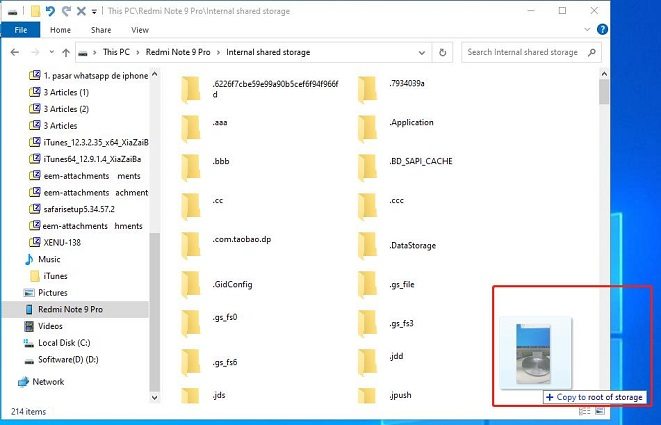
✅優點:
- 可以掃描和排序您的iPad照片,因此您可以清楚地找到您想要的照片並檢查它們。
- 當您預覽照片時,如果發現無用,也可以將其刪除。
- 非常節省時間。整個過程只需5-7分鐘!
❌缺點:
- 它是付費的(物超所值),但免費試用版可以傳輸 10 個照片來體驗。
2. 透過「Move to iOS」實現Android iPad照片同步
蘋果官方設計了一個名為 「Move to iOS」 的應用程序,可以用來從 Android 手機切換到 iPad/iPhone。以下是如何將 Android iPad 照片互傳的官方方法。
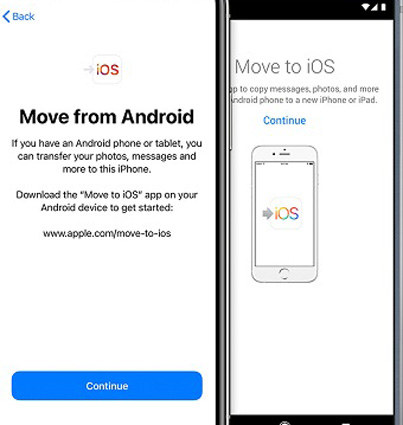
- 在開始之前,請打開 Android 手機上的 WiFi,並將 Android 手機和 iPad 插入電源。
然後設定您的新 iPad(如果您使用的是二手 iPad,則需要清除 iPad 並重新開始)。然後,當出現「應用程式和資料」時,點擊「從 Android 移動資料」。

- 在 Android 裝置上,下載 「Move to iOS」 並開啟它。然後閱讀出現的通知。若要繼續,請點擊“同意”,然後點擊“尋找您的程式碼”畫面右上角的“下一步”。
在 iPad 上,點擊名為「從 Android 移動」的螢幕上的「繼續」。然後等待十位或六位代碼出現。

- 然後在 Android 手機上輸入代碼並等待傳輸資料畫面出現。
- 然後在 Android 裝置上,選擇要同步的照片或資料。然後,即使您的 Android 設備指示該過程已完成,也不要打擾這兩個設備,直到 iOS 設備上顯示的加載列完成。整個傳輸可能需要一段時間,具體取決於您要移動的內容量。
- iOS 裝置上的載入列完成後,點擊 Android 裝置上的「完成」。然後點擊 iOS 裝置上的繼續並按照螢幕上的步驟完成 iOS 裝置的設定。
✅優點:
- 這是蘋果支援的唯一官方方式。
❌缺點:
- 整個程序有點複雜。
- 它需要強大的網路連線和足夠的電池電量。
3. 使用線上儲存服務將Android照片傳到iPad
Google Drive、OneDrive 和 Dropbox 等線上雲端儲存服務也是如何將Android手機照片傳到iPad的解決方案。您只需要簡單地使用同一個帳戶並將所有資料同步到雲端。這裡我們展示如何使用Google Drive進行同步:
- 確保您已在 Android 手機和 iPad 上安裝 Google 雲端硬碟。然後在兩台裝置上登入同一帳戶。
然後點擊照片並點擊加號按鈕上傳您想要的照片。

- 在 Android Google Drive 上新增照片後,您就可以在 iPad Google Drive 上取得照片。
✅優點:
- 如果您一直在使用雲端儲存服務,那麼可能會非常方便。
❌缺點:
- 如果您以前從未使用過雲端儲存服務,下載應用程式並註冊帳戶可能會節省時間。
- 雲端儲存服務的免費儲存空間是有限的。
4. 透過電子郵件將Android照片傳輸到iPad
你能想像電子郵件也是一種將 Android傳照片iOS 以及其他資料的方法嗎?如果您在閱讀上述方法後仍在思考「我可以將 Android 手機同步到 iPad」嗎,那麼請嘗試此方法。
- 在 Android 和 iPad 上登入 2 個不同的電子郵件帳號。
然後在 Android 上,新增要同步到 iPad 的照片。然後將電子郵件傳送到您的 iPad。

- 然後您就會在 iPad 上收到照片。
✅優點:
- 操作簡單。
❌缺點:
- 非常耗時,因為您需要手動將照片新增至電子郵件附件。
- 附件大小有限。
5. 透過 iTunes 將照片從 Android 傳送到 iPad
要使用电脑通过iTunes将安卓设备上的照片转移到iPad上,请按照以下步骤操作:
- 步驟1️⃣:连接安卓设备到电脑
将你的安卓设备连接到电脑,并找到你的照片和视频。在大多数设备上,你可以在“DCIM”>“Camera”中找到这些文件。
在Mac上,需要安装“Android File Transfer”并打开,然后前往“DCIM”>“Camera”。 - 步驟2️⃣:复制照片到电脑
选择你要转移的照片和视频,然后将它们拖移至电脑上的一个文件夹。 - 步驟3️⃣:断开安卓设备连接
断开安卓设备的连接,然后将你的iPad连接到电脑。 - 步驟4️⃣:使用iTunes同步照片
在装有macOS Mojave或更低版本的Mac上,打开iTunes。在PC上,打开“Apple Music”App。
在电脑上,将照片同步到iPad。你可以在设备上的“照片”>“相簿”中找到你的照片和视频。
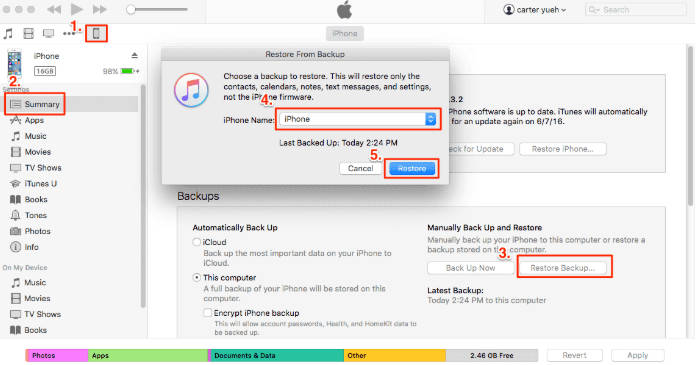
✅優點:
- 不需要額外安裝軟體,使用 iTunes 即可完成。
- 照片可以同步到 iPad 的「照片」應用中,方便管理。
❌缺點:
- 操作流程繁瑣,需要多次手動傳輸與同步。
- 無法直接從 Android 傳送到 iPad,需透過電腦中轉。
- 可能遇到 iTunes 相容性或同步失敗的問題。
6. 使用「Shareit」將照片從 Android 移轉 iPad
「Shareit」是一款免費的跨平台文件傳輸工具,支援 Android 和 iOS 設備之間的高速檔案共享,無需網路即可完成操作,非常適合傳輸照片、影片等文件。
- 在設備上安裝 Shareit:在 Android 和 iPad 上分別下載並安裝 Shareit 應用程式。
- 啟動 Shareit 並選擇傳送模式:在 Android 裝置上開啟 Shareit,點擊「傳送」並選擇要傳輸的照片檔案。
- 在 iPad 上接收:在 iPad 上開啟 Shareit,點擊「接收」。
確保兩台設備在同一 Wi-Fi 範圍內,或者建立 Android 的熱點讓 iPad 連接。 - 傳輸照片:在 Android 上搜尋附近的接收設備,選擇 iPad 的名稱。
確認連接後,點擊「傳送」,等待傳輸完成。

✅優點:
- 傳輸速度快,適合傳送大量照片。
- 無需電腦或數據線,僅需兩台設備即可完成。
- 支援多種檔案格式,操作靈活。
❌缺點:
- 需要兩台設備安裝 Shareit,首次操作可能較繁瑣。
- 應用內有廣告,影響使用體驗。
第 2 部分:Android iPad 照片同步的常見Q&A
Q1.我可以透過電腦手動將內容從 Android 移動到 iPad 嗎?
答案是「否」。我們無法將照片上傳到這台電腦上的 iPad 內部儲存資料夾。但您可以從這台電腦上的 iPad 內部儲存資料夾複製某些類型的照片。
Q2.我可以透過藍牙將Android手機同步到iPad嗎?
答案仍然是否定的。
結論
讀完這篇文章,「如何將照片從 Android 傳輸到 iPad」的問題就迎刃而解了。實際上,還有許多其他第三方工具聲稱可以將照片從 Android 傳輸到 iPad,但我們上面列出的都是可靠且真正有效的!希望這篇文章對您有幫助!





